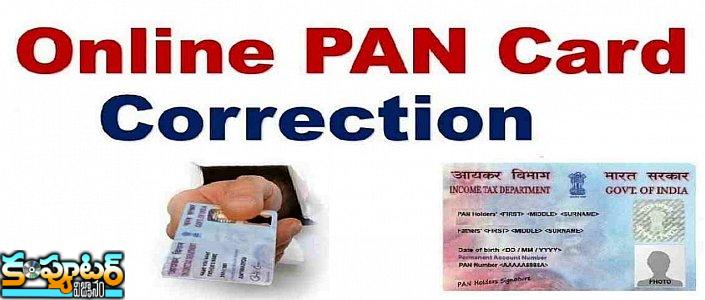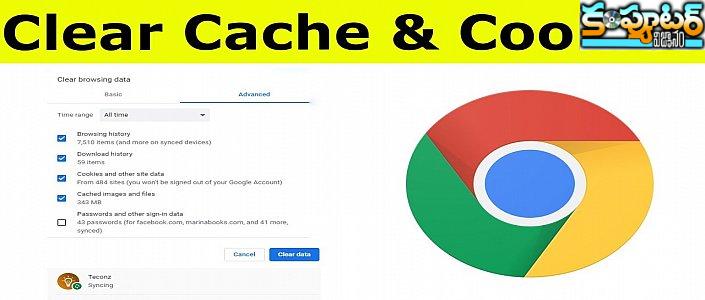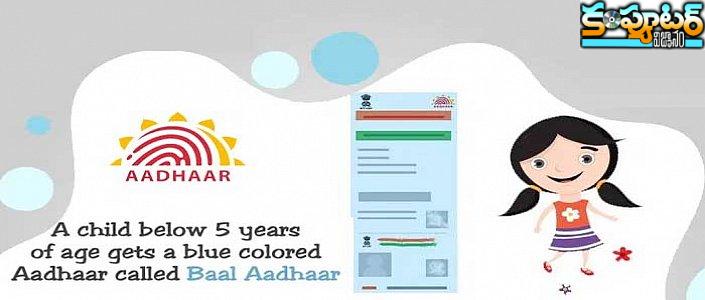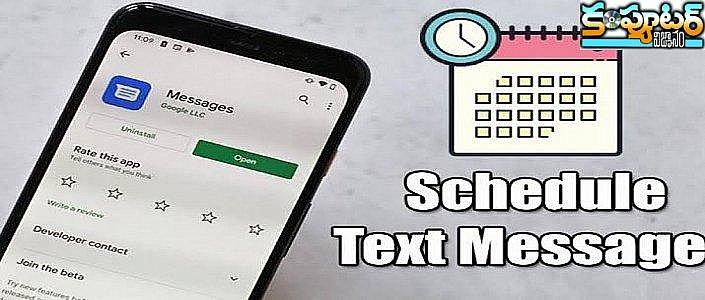వెబ్సైట్లను యాప్స్గా కన్వర్ట్ చేయడానికి ఏకైక గైడ్
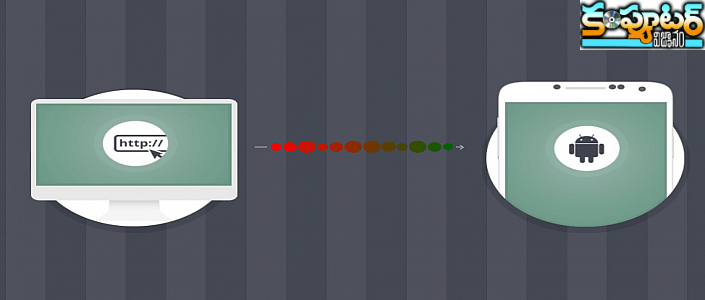
 - మార్గదర్శిని ( గైడ్ ) /
- మార్గదర్శిని ( గైడ్ ) / - 6 సంవత్సరాల క్రితం /
బ్రౌజర్లో నాలుగు లేదా ఐదు ట్యాబ్లు ఓపెన్ చేసుకుని.. ఒకదాని నుంచి మరొక దానికి రావడానికి చాలా ఇబ్బందులు పడుతుంటాం! కొన్నిసార్లు ఈ వ్యవహారమంతా చిరాకు పుట్టిస్తుంది. ఇదే సమయంలో మరింత సులువైన మార్గాల కోసం వెతుకుతూ ఉంటాం. ఈ సైట్లను డెస్క్టాప్ యాప్స్గా మార్చేసుకుంటే ఈ ఇబ్బందులేమీ ఉండవు కదా అని ఎప్పుడో ఒకసారి అనిపించే ఉంటుంది. మరి ఈ వెబ్సైట్లను యాప్స్గా ఎలా మార్చాలి? అని ఆలోచిస్తున్నారా? అయితే మీ కోసమే ఒక నాలుగు వెబ్సైట్లు అందుబాటులో ఉన్నాయి. ఇప్పుడు వీటి గురించి తెలుసుకుందాం!
ఫైర్వర్క్(Firework)
వెబ్సైట్ని డెస్క్టాప్ యాప్గా మార్చడానికి అందుబాటులో ఉన్న వెబ్సైట్లలో ఇది బెస్ట్! దీనిని ఉపయోగించి ఏ వెబ్సైట్ని అయినా, ఎన్ని వెబ్సైట్లను అయినా యాప్గా మార్చేయవచ్చు. ఇందుకు కావాల్సిందల్లా ఆ సైట్ URL! ముందుగా Firework ని పీసీలో ఇన్స్టార్ చేసుకోవాలి. తర్వాత ఓపెన్ చేసి హోం స్క్రీన్లో కనిపించే + బటన్ మీద క్లిక్ చేయాలి. ఇప్పుడు డెస్క్టాప్ యాప్గా మార్చాలనుకునే వెబ్సైట్ URLని ఎంటర్ చేయాలి. ఇలా చేస్తే ఆ వెబ్సైట్ డేటా అంతా ఫెచ్ అవుతుంది. ఆ వెబ్సైట్ ఐకాన్ కనిపిస్తుంది. మనకి కావాలనుకుంటే దీని పేరు కూడా మార్చుకోవచ్చు. ఇక చివరిగా Add బటన్ మీద క్లిక్ చేస్తే యాప్ డెస్క్టాప్పై కనిపిస్తుంది.
ర్యామ్బాక్స్(Rambox)
దీనిని ఉపయోగించి ఎన్ని వెబ్సైట్లనయినా డెస్క్టాప్ క్లయింట్స్ లేదా యాప్స్గా ఉచితంగా మార్చవచ్చు. ముందుగా ఈ సాఫ్ట్వేర్ని ఇన్స్టాల్ చేసి ఓపెన్ చేయాలి. ప్రీ డిఫైన్డ్ సర్వీసెస్లో Custom Service ఆప్షన్ని ఎంచుకోవాలి. తర్వాత యాప్ పేరు టైప్ చేసి.. వెబ్సైట్ URL ఎంటర్ చేయాలి. Add Custom Service బటన్ క్లిక్ చేస్తే.. వెబ్సైట్ డెస్క్టాప్ యాప్గా మారుతుంది. ర్యామ్బాక్స్ ఓపెన్ చేసి యాప్ను వాడుకోవచ్చు. ఈ వెబ్సైట్లో ఉన్న ప్రత్యేకమైన ఫీచర్ ఏంటంటే.. మనకు నచ్చినన్ని ఒకే వెబ్సైట్కి సంబంధించి ఎన్నైనా యాప్స్ రూపొందించుకోవచ్చు.
వెబ్క్యాట్లాగ్(WebCatalog)
ఇది కూడా ఫైర్వర్క్, ర్యామ్బాక్స్లానే పనిచేస్తుంది. ఈ సాఫ్ట్వేర్ ఫ్రీ వెర్షన్లో కేవలం రెండు వెబ్సైట్లను మాత్రమే డెస్క్టాప్ యాప్స్గా మార్చగలం. ముందుగా ఈ సాఫ్ట్వేర్ను ఓపెన్ చేసి.. పైన కనిపించే Create Custom App ఆప్షన్ ఎంచుకోవాలి. తర్వాత వెబ్సైట్ URL ఎంటర్ చేయాలి. వీటితో పాటు యాప్ పేరు, ఐకాన్ను కూడా అప్లోడ్ చేయాలి. తర్వాత create బటన్ మీద క్లిక్ చేస్తే.. యాప్ డెస్క్టాప్ మీద ఇన్స్టాల్ అవుతుంది. రెండు కంటే ఎక్కువ యాప్స్ ఉపయోగించలేం కనుక ఒక యాప్తో వర్క్ అయిపోయాక అన్ ఇన్స్టాల్ చేసి.. మరో వెబ్సైట్ను యాప్గా మార్చుకోవచ్చు.
నేటివ్ఫైర్(Nativefier)
ఇందులో ఎన్ని వెబ్సైట్లను అయినా యాప్స్గా మార్చుకోవచ్చు. ఇందుకోసం Node.js అనే సాఫ్ట్వేర్ సాయంతో ఈ నేటివ్ఫయర్ పనిచేస్తుంది. ముందుగా ఈ సాఫ్ట్వేర్ను పీసీలో ఇన్స్టాల్ చేసుకోవాలి. నేటివ్ఫయర్ని ఇన్స్టాల్ చేసేందుకు కమాండ్ ప్రామ్ట్లో npm install nativefier -g అనే కమాండ్ రన్ చేయాలి. ఇది సక్సెస్ అయిన తర్వాత.. వెబ్సైట్తో పాటు ముందుగా ఇన్స్టాల్ చేసుకున్న Node.jsని కూడా రన్ చేయాల్సి ఉంటుంది. అదెలా అంటే.. మనం ఫేస్బుక్ని డెస్క్టాప్ యాప్గా మార్చాలని అనుకుందాం. ముందుగా Node.js కమాండ్ ప్రామ్ట్లో nativefier http://www.facebook.com అని టైప్ చేసి ఎంటర్ క్లిక్ చేయాలి. సో.. డెస్క్టాప్ యాప్ క్రియేట్ అయిపోతుంది. అయితే ఈ Node.js రన్ అవుతున్న లొకేషన్లో ఈ యాప్ ఉంటుంది. అక్కడి నుంచి దీనిని యాక్సెస్చేసుకోవాలి.